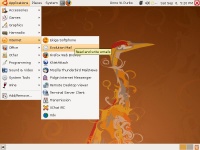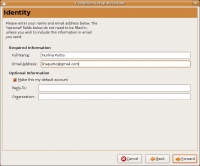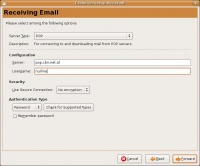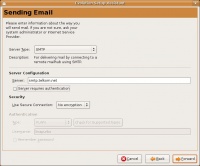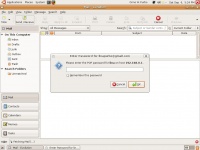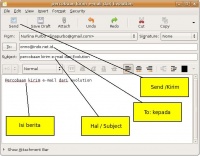Menggunakan perangkat e-mail Evolution
Bagi anda yang menggunakan komputer sendiri, biasanya telah tersedia aplikasi di sistem operasi yang dapat membantu membaca e-mail secara lokal di komputer yang kita gunakan. Aplikasi ini biasa di sebut sebagai e-mail client.
Pola kerja sebuah e-mail client sangat sederhana,
- Konfigurasi e-mail client untuk memasukan nama server e-mail kita, username dan password.
- Konfigurasi e-mail client untuk mengetahui ke server e-mail mana untuk me-relay e-mail. Biasanya untuk pengguna Telkom dapat menggunakan smtp.telkom.net.
Beberapa hal yang menyebabkan penggunaan e-mail client menjadi menarik antara lain adalah,
- Jumlah e-mail yang dapat di simpan hampir tidak terbatas, hanya di batasi oleh besarnya harddisk.
- Kecepatan untuk membaca e-mail sangat jauh lebih cepat karena langsung ke harddisk komputer.
Memang konfigurasi perangkat lunak e-mail client tidak sesederhana bagi mereka yang menggunakan Webmail.
Pada dasarnya ada dua (2) perangkat lunak e-mail client yang banyak digunakan di sistem operasi open source, yaitu,
- Evolution.
- Thunderbird.
Pada sistem operasi Ubuntu perangkat lunak e-mail client yang sudah tersedia adalah Evolution.
Perangkat lunak Evolution dapat di akses dari menu, Applications → Internet → Evolution Mail.
Saat pertama kali Evolution digunakan biasanya kita akan di tawari untuk mengkonfigurasi perangkat lunak Evolution. Perlu dimasukan adalah
- Nama Lengkap
- E-mail address
Jika informasi ini telah yakin dimasukan, kita dapat melanjutkan proses konfigurasi awal dengan menekan tombol “Forward”.
Untuk proses pengambilan e-mail kita perlu mengkonfigurasi
- Tipe Server – biasanya POP atau POP3, tapi ada juga yang dapat di konfigurasi sebagai IMAP.
- Server – nama server e-mail.
- Username – nama pengguna di server mail di Internet.
Jika konfigurasi ini telah di masukan, kita perlu menekan tombol “Forward” untuk meneruskan proses konfigurasi awal dari Evolution.
Selanjutnya yang penting di konfigurasi juga adalah server untuk mengirimkan e-mail. Rata-rata masing-masing ISP akan memberikan jasa sebuah Server untuk membantu mengirimkan e-mail. Parameter yang perlu di konfigurasi adalah,
- Tipe Server - biasanya SMTP.
- Server - smtp.telkom.net untuk pengguna Telkom.
Pada dasarnya selesai sudah bagian-bagian yang penting dalam proses konfigurasi Evolution. Kebanyakan konfigurasi yang perlu dilakukan hanyalah menekan tombol “Forward” dan di akhiri dengan menekan tombol “Finish”.
Tampilan Evolution relatif sederhana, dan Evolution akan berusaha untuk mengambil e-mail dari server mail yang telah kita definisikan sebelumnya. Beberapa tombol penting yang perlu di perhatikan di Evolution hanya,
- New – untuk menulis e-mail baru.
- Send / Receive – untuk memaksa Evolution mengirim dan menerima e-mail.
- Reply – untuk membalas sebuah e-mail.
Pada bagian Inbox, kita dapat melihat semua e-mail yang masuk ke kotak surat kita.
Pada dasarnya sama dengan apa yang ada di Webmail, hanya saja sekarang semua menjadi lebih cepat karena menggunakan perangkat lunak e-mail client di komputer sendiri.
Mengirim / menulis e-mail dapat dilakukan dengan menekan tombol “New” di menu Evolution. Sesaat sesudah itu akan tampak tampilan kolom untuk menulis e-mail. Langkah yang perlu dilakukan pada saat menulis e-mail secara berurut hanyalah,
- Tuliskan alamat e-mail tujuan pada kolom To:
- Tuliskan perihal / subject e-mail pada kolom Subject:
- Tuliskan berita yang akan dikirim.
- Tekan tombol kirim “Send”, jika e-mail telah selesai di ketik.
Pranala Menarik
- Gambaran Umum e-mail
- Gambaran Sederhana Cara Kerja e-mail
- Sepintas Tentang Webmail
- Sepintas Tentang e-mail client
- Menggunakan Webmail Plasa.com
- Mengirim file di Webmail Plasa.com
- Menggunakan perangkat e-mail Evolution
- Mengirim file melalui perangkat e-mail Evolution
- Expresi Emosi pada Tulisan Text
- Diskusi di Mailing List
- Sejarah Groups.or.id
- Tip Internet
- Memindah Direktori Email Evolution